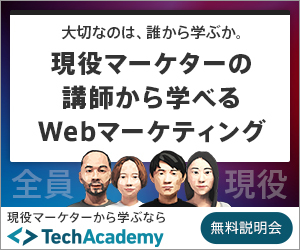【スマホ版】4タップでできる!Gmailの迷惑メール設定
 4クリックだけでだれでも簡単!!読む気のない大量のメールとおさらば!
4クリックだけでだれでも簡単!!読む気のない大量のメールとおさらば!
※この記事はスマホのアプリ版でのやり方です。PC版は以下の記事をご覧ください。
www.thinking-samurai.net
解決したい問題
● 読む気のないメールが大量に来て困っている。
● 知らないうちに大事なメールが迷惑メールフォルダに入っていて見過ごしていた。
なんてことはないでしょうか?
迷惑メールに設定する方法
ではまず一つ目の問題を解決するために、次回から自動的に迷惑メールに行くように設定します。
操作は(1)〜(3)までしかないので、とても簡単です。
(1)まずGmailのアプリを起動します。
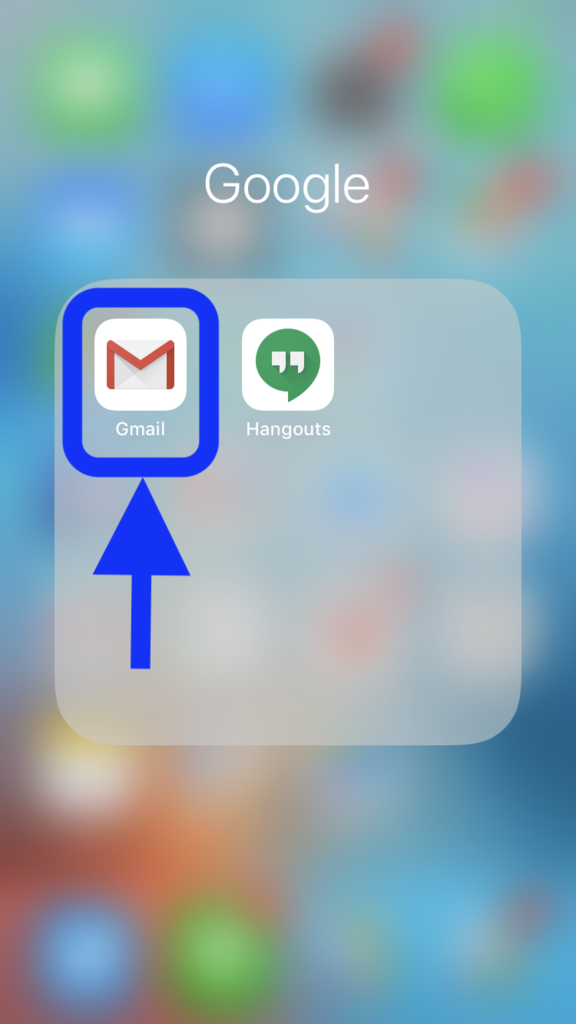
(2)開くと、以下の画面のようになっているかと思います。今回は青枠で囲っているメールを迷惑メールに設定します。
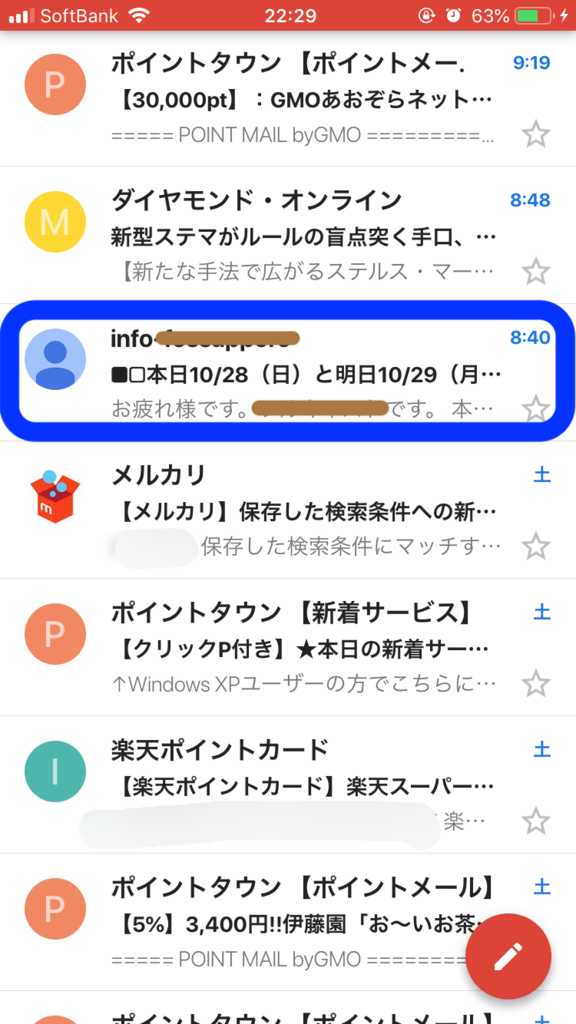
(3)❶の点3つをタップしてから、❷の『迷惑メールとして報告』をタップします。
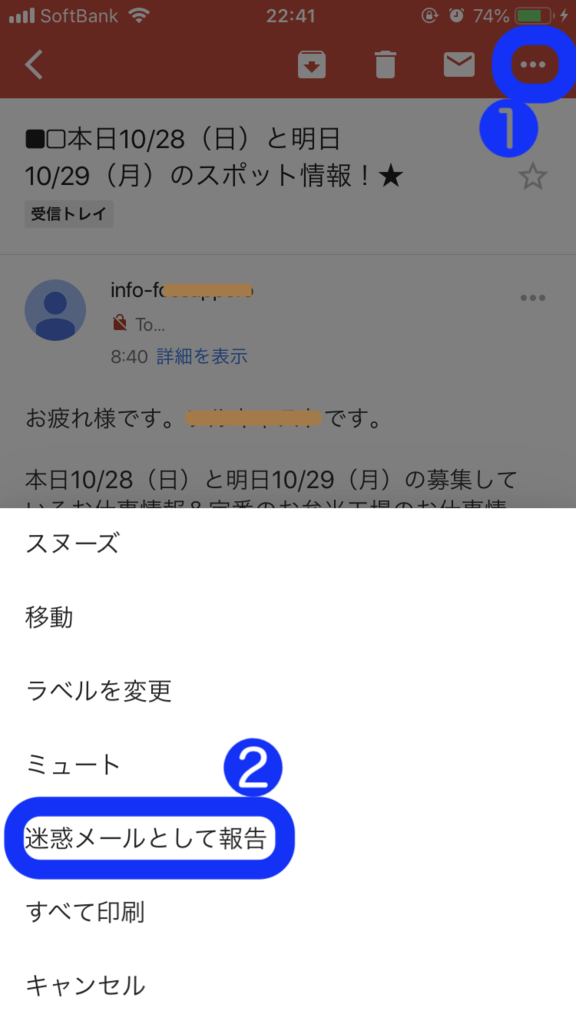
これだけで、次回からメールがくることはありません。
また、
迷惑メールに入っているメールを通常通り受信する場合もやり方は同じですので、2つ目の問題も解決できるかと思います。
お疲れ様でしたm(__)m
Gmailを使いこなして、効率よく仕事をしたい方はこちらがオススメです。